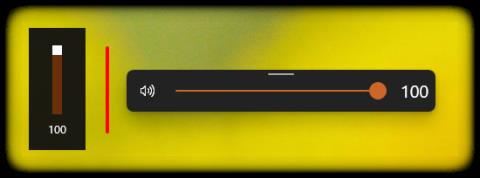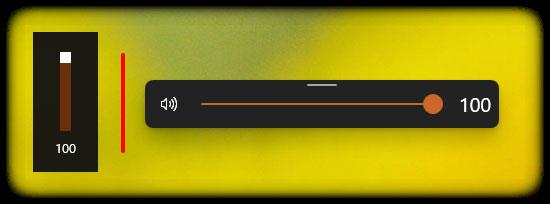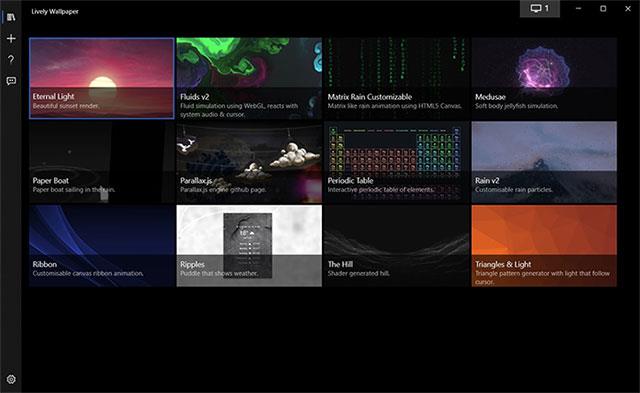A Windows 10 ma a leggyakrabban használt számítógépes operációs rendszer a világon. Ez azt jelenti, hogy rajtad kívül még számtalan ember dolgozik ezen az operációs rendszeren és szórakoztat minden nap. Ha azonban tudja, hogyan, könnyedén testreszabhatja és személyre szabhatja a Windows 10-et igényeinek megfelelően, vagy akár létrehozhat egy speciális Windows 10-verziót, amely csak Önnek van.
Íme három nagyszerű alkalmazás, amelyek segítségével alaposan testreszabhatja a Windows 10 megjelenését, és ami a legjobb az egészben, teljesen ingyenesek.
ModernFlyouts
A ModernFlyouts egy meglehetősen új Microsoft Store-alkalmazás, amelyet azért fejlesztettek ki, hogy a beépített repüléseket a Fluent Design tervezési nyelven alapuló új platformra cseréljék, amelyet a Microsoft a közelmúltban aktívan alkalmazott.
Alapvetően ez a nyílt forráskódú projekt az AudioFlyout alkalmazáson alapul, és a beépített repülések helyettesítésére szolgál. A ModernFlyouts alkalmazás „átfut” a beépített vezérlőkön, ami azt jelenti, hogy az előre telepített fájlok nem törlődnek vagy tilthatók le széles körben.
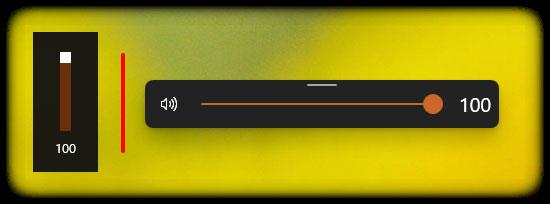
A ModernFlyouts használatával egyszerűen korszerűsítheti a Windows 10 általános felületét a legapróbb szempontoktól, például a hangerő, a fényerő, a billentyűzet mód, a repülőgép üzemmód és a figyelmeztetések beállításától. Caps/numb lock, a sötét háttér felületének módosítása... Általánosságban elmondható, hogy a ModernFlyouts a rendszer beállítási sávjainak megváltoztatására összpontosít.
A ModernFlyouts már elérhető a Microsoft Store- ban . Ha problémái vannak az alkalmazással, a Telegramon keresztül közvetlenül kapcsolatba léphet a fejlesztőkkel. Ez óriási plusz.
Tudjon meg többet a ModernFlyouts használatáról a cikkben:
Élénk háttérkép
A Windows 10 személyre szabásáról beszélni a háttérkép testreszabásának említése nélkül egyértelműen nagy mulasztás. A Lively Wallpaper segít megoldani ezt a problémát. Ahogy a neve is sugallja, ez a nyílt forráskódú alkalmazás lehetővé teszi, hogy mindenféle videót, animált GIF-et és még HTML-fájlt is a Windows 10 asztali háttérképévé alakítson. Ezenkívül a Lively Wallpaper azt is támogatja, hogy a YouTube-videókat Windows háttérképként használja, csak URL-en keresztül.
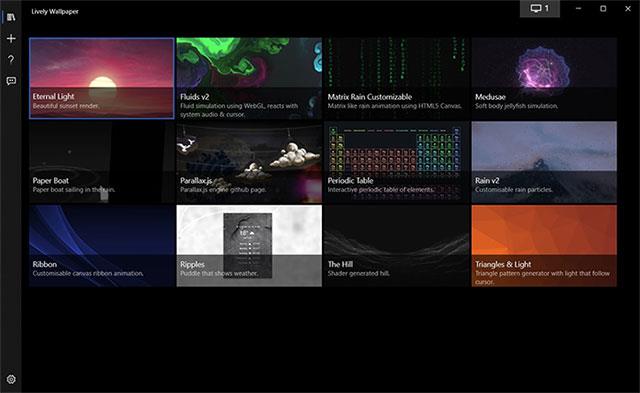
Természetesen a Lively Wallpaper segítségével saját háttérképeket is készíthet. Ha egy videót állít be háttérképként, az alkalmazás automatikusan szünetelteti a videotartalmat, amikor egy alkalmazás/játék teljes képernyős módban fut, hogy csökkentse a memóriahasználatot.
Letöltheti a Lively Wallpaper-t a Githubról , és többet megtudhat erről az alkalmazásról a cikkben:
BeautySearch
Az utolsó szempont, amit nem szabad figyelmen kívül hagynia a Windows 10 felület személyre szabásának megkezdésekor, a keresőmotor testreszabása.
A Windows Search a Windows 10 keresőmotorja. Lehetővé teszi a rendszerben lévő fájlok és információk lekérését az interneten keresztül (a Bing eszköz használatával). Bár jól működik, a Windows Search általános kezelőfelülete alig változott az indulás óta, sőt számos hiányossága van, és kevésbé modern.

A BeautySearch minden elemében segít "modernizálni" és személyre szabni Windows 10 keresőjét. Például JavaScript használatával engedélyezheti a lekerekített sarkokat a Windows Search keresési eredményeiben. Ezzel a nyílt forráskódú eszközzel engedélyezheti a sötét módot, eltávolíthatja a háttérszínt az alkalmazáscsempékről, és WinUI-szerű effektusokat adhat hozzá a helyi menükhöz.
A Tips.BlogCafeIT részletesebb cikket tartalmaz a BeautySearch telepítéséről és használatáról, kérjük, olvassa el: